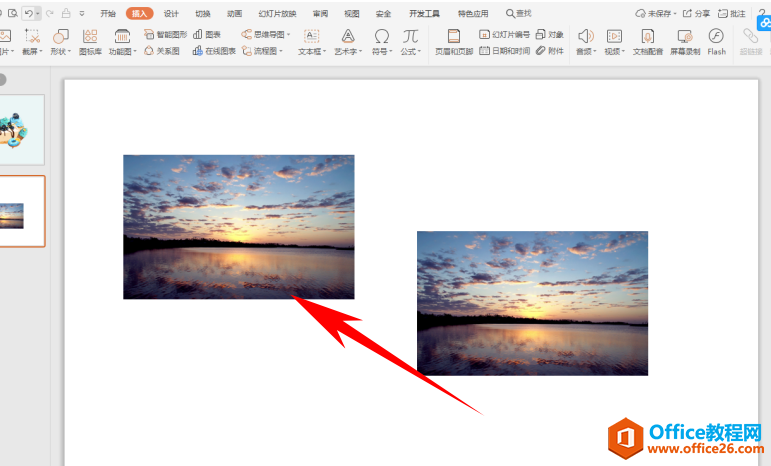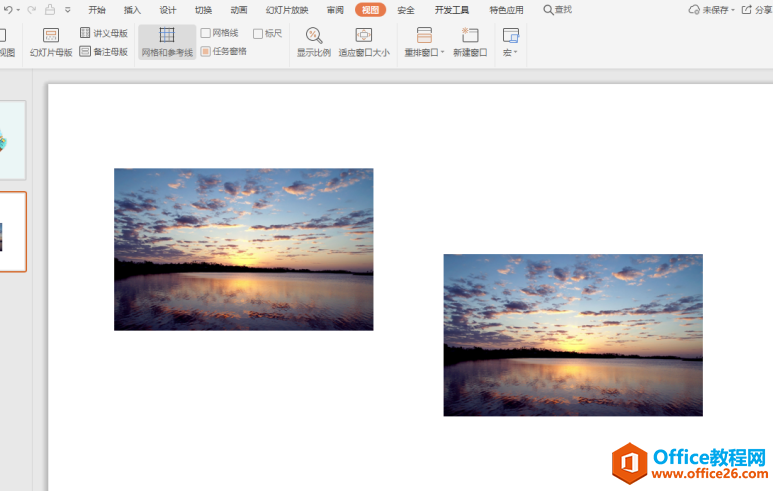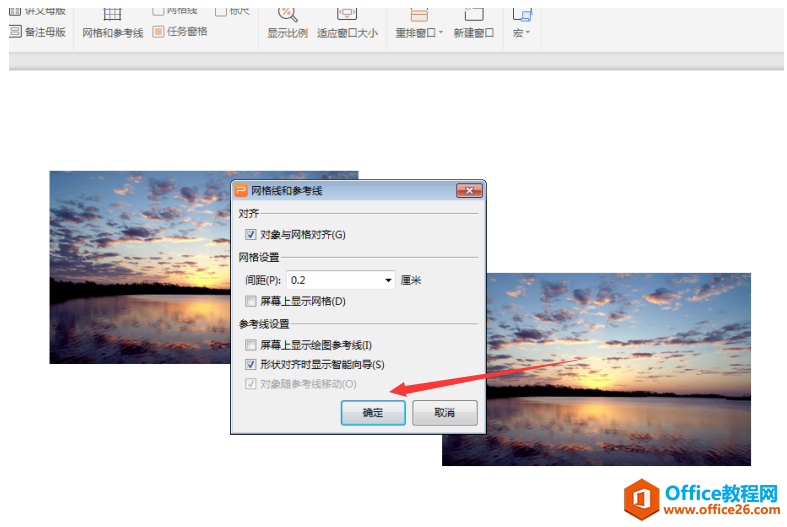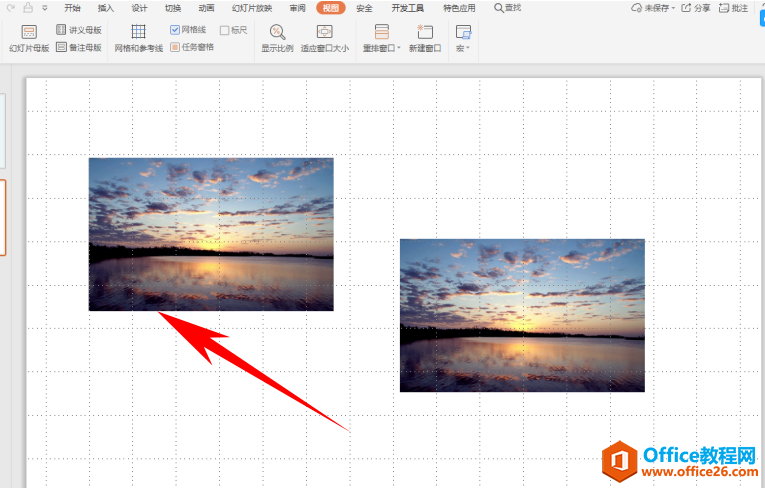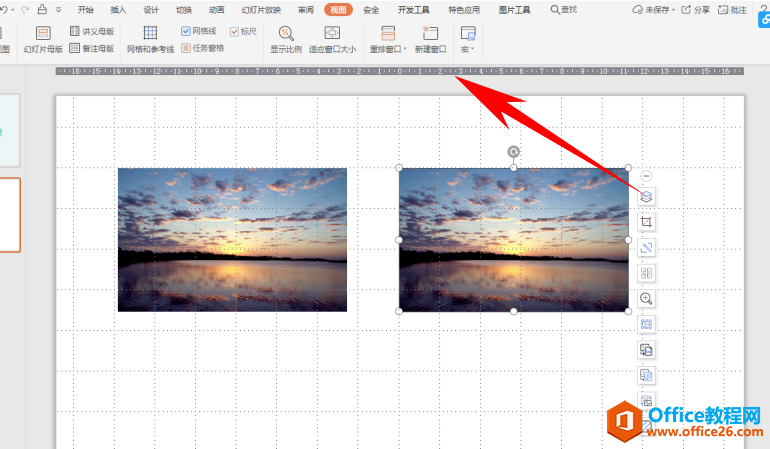-
PPT中设置网格线快速对齐的方法
-
在利用PPT演示文稿制作幻灯片时,经常会在幻灯片当中添加多张图片与文字,混合排版变得更加美观,但如果图片没有对齐,或者文字分布很乱的话,会显得版面不简洁,那么插入图片时,有什么办法可以将图片对齐呢,一起来学习一下吧。
首先,单击【插入】下的【图片】,插入两张本地图片,如下图所示:

插入完毕后,单击工具栏【视图】下的【网格和参考线】,位置如下图所示:

弹出【网格和参考线】的对话框,将对齐下的“对象与网格对齐”前打上复选钩,设置网格间距,设置完毕后单击确定:

确认完毕后,在网格和参考线旁边,在网格线前的复选框打钩,幻灯片就显示出了0.2cm为间距的网格线,如下图所示:

然后将两张图片根据网格分布,拉动调整,即可快速对齐,如下图所示,如果想要取消网格线,将复选框中的对勾取消即可,方便快捷:

本文摘自:https://www.office26.com/powerpoint/powerpoint_18695.html,感谢原作者!
© 版权声明
文章版权归作者所有,未经允许请勿转载。
THE END